如何在 Mac 上将 Numbers 文件转换为 Excel
![]()
有需要转换为 Excel 文档的 Numbers 文件吗? Numbers 电子表格和文件可以轻松转换为 Excel 文件,生成的 Excel 文件是与 Microsoft Excel 和其他电子表格应用程序兼容的 .xls 或 .xlsx 格式。
本教程将向您展示如何使用 Numbers 应用程序在 Mac 上快速将 Numbers 电子表格文件转换为 Excel 文件,该应用程序是免费的,每台 Mac 都附带。
如何在 Mac 上将数字电子表格转换为 Excel 文件
如果您在 Mac 上还没有 Numbers 应用程序,可以通过 点击此处。您将需要 Numbers 应用程序来完成电子表格到 Excel 格式的转换。
- 在 Numbers 应用程序中打开要转换为 Excel 格式的 Numbers 文件
- 在 Numbers 应用中,下拉“文件”菜单,然后选择“导出到”并选择“Excel”
- 在“导出电子表格”屏幕上,选择对 Excel 文件的任何自定义,包括将导出格式调整为 .xls 或 .xlsx,然后选择“下一步”
- 为 Excel 文件命名并选择保存 Excel 电子表格的目的地,然后选择“导出”
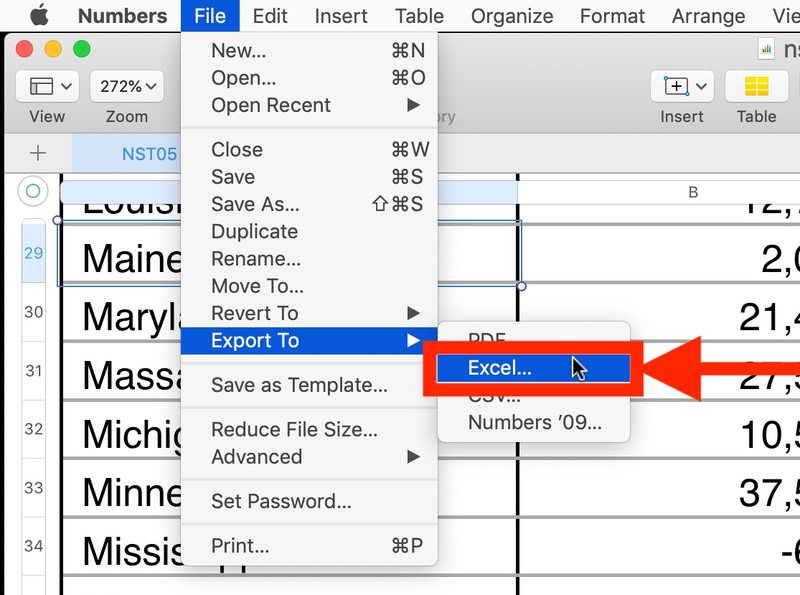

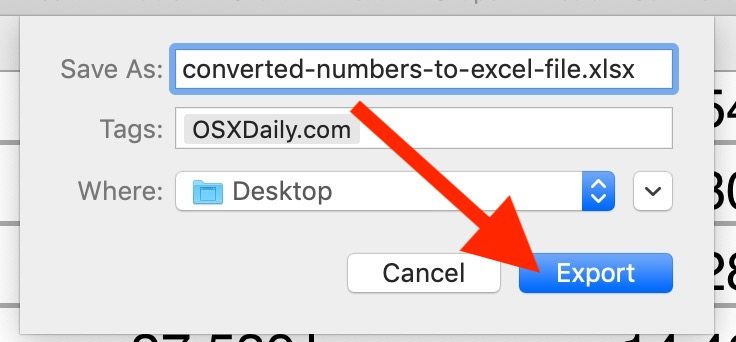
您新转换的 Excel 文件将在您选择保存导出的 Numbers 文件的位置可用。
一般来说,您可能希望将 Numbers 电子表格转换为 .xlsx Excel 电子表格文档,这是将 Numbers 文件导出为 Excel 文档时的默认选择,并且与现代版本的 Microsoft Excel 兼容。但是,如果您需要与使用旧版 Excel 的人共享 Numbers 电子表格文件,或者如果您希望最大程度地兼容范围更广的电子表格软件,则可能需要 .xls 文件格式。
请记住,您可以在 Numbers 应用程序中使用和编辑 Excel 文件,因此如果您需要将文件保存为 Excel 电子表格以便在 Mac 上使用,这不是问题。
如果您因为使用 iWork 套件作为主要办公套件而将 Numbers 文件转换为 Excel,您可能还会发现自己处于需要也可以将 Pages 文件转换为 DOC Word 文件,您可以在此处了解相关信息。每个 iWork 套件应用程序都能够将文件转换为 Microsoft Office 套件的等效版本。
这是在 Mac 上将 Numbers 电子表格转换为 Excel 文件的最简单、最快捷的方法,但如果您知道其他方法或不同的方法,请随时在下面的评论中与我们分享。
